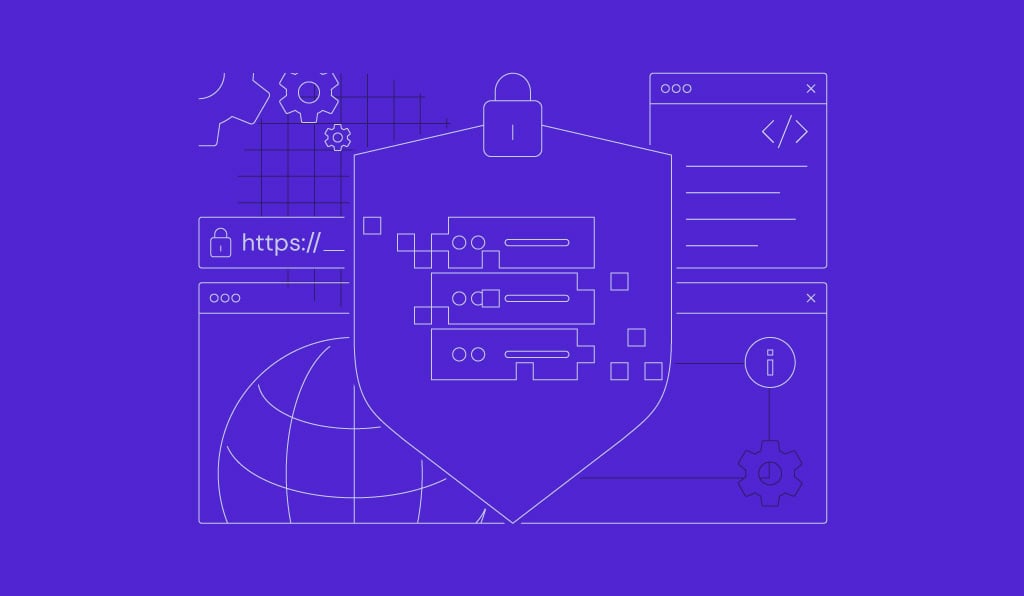Memahami file PHP.ini, parameter utama, dan panduan pengeditannya
PHP.ini adalah file konfigurasi utama yang berisi pengaturan PHP web server Anda. Setiap kali PHP dimulai, sistem akan mencari file ini dan menjalankannya untuk mengaktifkan aturan skrip website Anda.
Meskipun file ini sudah dikonfigurasikan sejak awal, terkadang Anda perlu mengubah pengaturan default PHP agar sesuai dengan kebutuhan Anda. Misalnya, Anda bisa mengubah masa penyimpanan cookie sesi dan namanya guna mengaktifkan fitur ‘ingat saya’ di website Anda.
Di artikel ini, kami akan menjelaskan apa itu PHP.ini, lokasinya, dan parameter-parameter utamanya. Anda juga akan mempelajari cara mengedit file ini untuk mengubah pengaturan PHP.

Apa itu PHP.ini?
PHP.ini adalah file konfigurasi yang mengatur perilaku PHP di web server Anda. File ini memungkinkan Anda menyesuaikan berbagai pengaturan PHP, seperti batas ukuran upload file dan menyembunyikan tampilan pesan error.
Lokasi file ini bisa berbeda-beda tergantung pada web server dan sistem operasi yang digunakan. Untuk mengonfigurasinya, Anda cukup mengedit file ini dan mengubah nilai parameternya menggunakan editor teks.
Cara menemukan lokasi file PHP.ini
Lokasi file PHP.ini bisa bervariasi tergantung pada versi PHP, jenis server, dan sistem operasi Anda. Saat PHP berjalan, sistem akan mencari file ini di beberapa lokasi berikut:
- Lokasi khusus modul SAPI (Server API).
- Variabel lingkungan konfigurasi runtime PHP (PHPRC).
- Direktori kerja saat ini, bisa dicari menggunakan fungsi getcwd().
- Direktori web server atau PHP yang terinstal.
Daripada mencarinya secara manual lewat file manager hosting, Anda bisa menemukannya secara otomatis.
Salah satu caranya adalah dengan membuat file PHP baru di direktori root domain Anda. Di tutorial ini, kami akan menunjukkan langkah-langkahnya melalui hPanel:
- Buka hPanel → Website → Kelola di samping website Anda.
- Di halaman Ringkasan, buka File Manager.
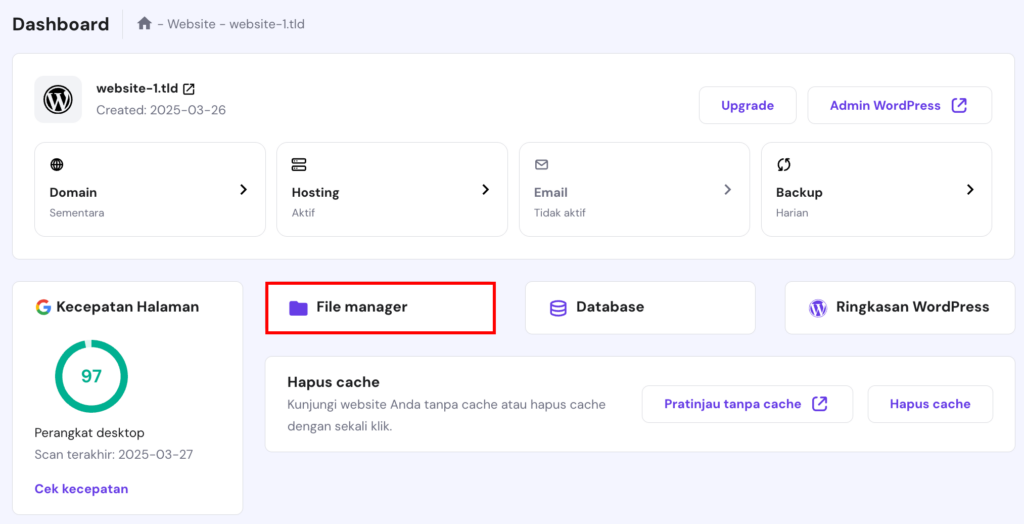
- Akses direktori root website Anda. Dalam panduan ini, lokasinya adalah /home/username/public_html.
- Pilih ikon + File baru. Masukkan nama file apa pun dengan ekstensi PHP, seperti phpinfo.php. Kemudian, klik Buat.
- Klik kanan file baru tersebut, pilih Edit, lalu masukkan kode berikut:
<?php phpinfo(); ?>
- Klik Simpan.
- Buka domain Anda di web browser dengan tambahan /phpinfo.php, misalnya domainanda.tld/phpinfo.php.
- Temukan Loaded Configuration File. Path PHP.ini akan terlihat seperti berikut:

Metode ini juga bisa dilakukan di cPanel, termasuk untuk pengguna VPS (virtual private server).
Cara lainnya, Anda bisa menggunakan SSH dan menjalankan perintah berikut:
php -i | grep 'Configuration File'
SSH client Anda kemudian akan menampilkan direktorinya, yaitu usr/local/lib untuk sebagian besar web server. Selain menemukan lokasinya, Anda bisa memindahkan dan mengedit file PHP.ini menggunakan SSH client.
Pelajari perintah VPS dan Linux selengkapnya
Apa itu VPS hosting
Perintah dasar Linux yang wajib Anda ketahui
Perlu diingat bahwa file PHP.ini biasanya tidak bisa diakses oleh pengguna shared hosting. Alternatifnya, Anda bisa menyesuaikan pengaturannya melalui control panel hosting atau dengan mengedit file .htaccess.
Parameter penting file PHP.ini
Di bagian ini, kami akan menjelaskan beberapa parameter file PHP.ini yang paling umum, lengkap dengan nilai dan fungsinya. Parameter-parameter ini juga dikenal sebagai directive (instruksi).
Penting! Beberapa parameter dan nilai mungkin tidak tersedia pada versi PHP tertentu. Lihat daftar lengkap directive PHP.ini untuk mempelajari perubahan lebih lanjut.
display_errors
Parameter ini mengatur apakah pesan error PHP akan ditampilkan kepada pengguna saat skrip dijalankan atau tidak menggunakan nilai on dan off. Untuk alasan keamanan, sebaiknya hanya aktifkan parameter ini saat proses pengembangan website.
error_reporting
Mengatur jenis pesan error yang ditampilkan kepada pengguna kalau display_errors diaktifkan. Parameter error_reporting membutuhkan beberapa konstanta untuk menampilkan berbagai error.
Anda bisa menggunakan beberapa konstanta dan mengecualikan error tertentu. Misalnya, untuk menampilkan semua error kecuali peringatan deprecation, gunakan skrip berikut ini:
E_ALL & ~E_DEPRECATED
error_log
Menentukan file yang digunakan PHP untuk menyimpan log error selama penyelesaian masalah. Sebelum mengaktifkannya, pastikan pengguna web server memiliki izin penulisan.
file_uploads
Mengatur apakah upload file HTTP diaktifkan atau tidak. Nilai on akan memungkinkan pengguna mengupload file ke website Anda, sedangkan nilai off akan menonaktifkannya.
upload_max_filesize
Parameter ini menentukan ukuran maksimum upload file yang diizinkan PHP di website Anda. Karena nilai standarnya adalah 2 MB, Anda bisa meningkatkan ukuran maksimum upload file agar pengguna bisa mengupload file berukuran besar.
Saran bacaan
Apabila terjadi error, temukan solusinya di artikel kami tentang cara mengatasi error upload_max_filesize.
post_max_size
Menentukan ukuran maksimal data POST yang bisa diambil oleh PHP dari formulir HTML di website Anda. Nilai ini harus lebih besar dari ukuran file maksimum karena ditangani dengan fungsi POST.
allow_url_fopen
Menulis skrip PHP untuk mengakses file remote dari server lain. Parameter ini diatur ke off secara default, karena kalau diaktifkan, server Anda berisiko terkena serangan injeksi kode.
allow_url_include
Directive ini memiliki fungsi yang mirip dengan allow_url_open, tapi menggunakan fungsi include. Untuk mengaktifkannya, allow_url_open harus diatur ke on.
session.name
Menetapkan nama sesi saat ini yang digunakan dalam cookie dan URL. Anda bisa mengubah nilai default PHPSESSID dengan nama lain yang lebih deskriptif menggunakan karakter alfanumerik.
session.auto_start
Menentukan apakah sesi dimulai secara otomatis atau sesuai permintaan ketika pengguna mengakses website Anda. Kalau nilainya diatur ke 0, sesi akan dimulai secara manual menggunakan skrip session_start.
session.cookie_lifetime
Menentukan masa penyimpanan cookie sesi di web browser pengunjung. Secara default, nilainya diatur ke 0 detik, yang berarti website Anda menghapus data sesi pengunjung setelah mereka menutup browser.
memory_limit
Menetapkan jumlah maksimal RAM yang bisa digunakan oleh skrip PHP. Berhati-hatilah saat menaikkan batas memori, karena konfigurasi yang salah bisa menyebabkan website menjadi lambat atau server down.
max_execution_time
Menentukan waktu eksekusi maksimum skrip. Anda bisa mengubah waktu eksekusi maksimum default (30 detik) ke nilai berapa pun, tapi perlu diperhatikan bahwa nilai yang terlalu tinggi bisa menyebabkan masalah performa.
Saran bacaan
Jangan khawatir kalau Anda menjumpai kode error ini. Temukan solusinya di artikel kami tentang cara mengatasi max_execution_time exceeded.
max_input_time
Mengatur berapa lama sebuah skrip bisa mengurai (parsing) data yang dikumpulkan dari formulir HTML di website Anda menggunakan metode GET atau POST. Semakin banyak data yang dikumpulkan website, maka nilai max_input_time akan semakin tinggi.
upload_temp_dir
Menentukan direktori sementara untuk menyimpan file yang diupload. Semua pengguna harus memiliki izin tulis di direktori yang ditentukan, atau PHP akan menggunakan konfigurasi default.
realpath_cache_ttl
Menetapkan durasi bagi sistem Anda untuk menyimpan informasi realpath dalam cache. Sebaiknya tingkatkan nilai ini bagi sistem yang jarang menyimpan file dalam cache.
arg_separator.output
Gunakan directive penanganan data ini untuk memisahkan argumen dalam URL yang dihasilkan PHP. Nilai standarnya adalah sebuah ampersand (&).
arg_separator.output
Mengatur pemisah yang digunakan PHP untuk mengurai URL input menjadi variabel. Secara default, pemisah ini berupa ampersand, tapi Anda bisa mengubahnya menjadi simbol lain seperti titik koma.
Cara mengedit file PHP.ini
Sebelum mengedit file PHP.ini, periksa konfigurasi PHP server Anda menggunakan phpinfo.php. Apabila PHP dikonfigurasikan sebagai modul Apache, Anda bisa mengubah pengaturannya menggunakan file .htaccess.
Penting! Backup file PHP.ini sebelum Anda melakukan pengeditan. Dengan begitu, Anda bisa memulihkan file dengan cepat kalau terjadi masalah, karena konfigurasi yang salah bisa mengakibatkan masalah performa atau down-time.
Untuk PHP versi CGI, Anda bisa langsung mengedit file INI menggunakan Editor MultiPHP INI cPanel guna mengonfigurasi pengaturannya.
Apabila menggunakan hPanel, cukup download dan edit file menggunakan editor teks.
Bagi pengguna cPanel, berikut langkah-langkahnya:
- Akses cPanel Anda.
- Buka bagian Software → MultiPHP INI editor.
- Klik tab Basic Mode. Untuk kustomisasi yang lebih menyeluruh, pilih Editor Mode.
- Dari menu drop-down, pilih home directory atau domain path. Opsi domain path akan mengonfigurasi file PHP.ini khusus domain Anda.
- Ubah pengaturan untuk setiap directive PHP dan klik Apply untuk menyimpan perubahan.
Apabila server Anda tidak mendukung tool editor, gunakan PHP selector. Atau, download file PHP.ini dan ubah directive konfigurasinya menggunakan editor teks.

Untuk pengguna VPS, konfigurasikan pengaturan PHP melalui SSH client. Pastikan Anda sudah menginstal editor teks Nano, lalu jalankan perintah berikut:
nano usr/local/lib/php.ini
Ubah direktori dalam skrip di atas dengan path file PHP.ini di VPS Anda.

Kesimpulan
PHP.ini adalah file konfigurasi yang menyimpan berbagai pengaturan PHP web server Anda. File ini bisa diedit untuk mengubah aturan terkait PHP website Anda, seperti membatasi tindakan tertentu atau ukuran data yang diupload.
Karena lokasinya berbeda-beda, Anda bisa membuat file phpinfo.php di direktori root domain Anda lalu membukanya lewat web browser. Dari halaman yang terbuka, Anda bisa melihat path file konfigurasi yang dimuat saat PHP dijalankan.
File PHP.ini berisi beberapa parameter untuk mengatur penanganan error, upload file, konfigurasi sesi, dan aturan lainnya. Untuk mengubah pengaturan file ini, edit nilai masing-masing parameter. Di hPanel, cukup download dan edit file ini menggunakan aplikasi editor teks.
Nah, jadi, sudah tahu apa itu PHP.ini dan cara mengonfigurasinya kan? Kalau Anda masih memiliki pertanyaan, langsung sampaikan lewat kolom komentar di bawah artikel ini, ya.